iPhone, Android 및 컴퓨터의 iTunes에서 구독을 취소하는 방법
몇 가지 이유로 인해 사용자는 Apple Music 또는 iTunes에서 구독 취소를 생각하고 있습니다. 다른 사용자는 비용의 일부를 절감하기를 원하고 일부는 다른 구독으로 전환할 계획이며 일부는 애플리케이션을 자주 사용하지 않을 수 있습니다. 구독을 해지하게 만드는 요인이 무엇이든 중요한 것은 구독을 취소하는 과정입니다.
에 대해 자세히 알아보기 iTunes에서 구독을 취소하는 방법 아래 토론의 도움으로. 여기에서는 휴대폰과 컴퓨터에서 Apple 서비스 구독을 취소하는 방법을 알 수 있습니다.
컨텐츠 가이드 부품 1. 컴퓨터에서 Apple의 구독을 취소하는 방법은 무엇입니까?파트 2. 휴대폰에서 구독을 취소하는 방법은 무엇입니까?3부. 구독하지 않아도 iTunes/Apple Music을 즐길 수 있는 최고의 대안파트 4. 최종 단어
부품 1. 컴퓨터에서 Apple의 구독을 취소하는 방법은 무엇입니까?
휴대 전화뿐만 아니라 iTunes 절차에서 구독 취소하는 방법을 수행할 수 있습니다. 이것은 컴퓨터, 특히 Windows와 Mac에서도 가능합니다. 방법은 다음과 같습니다.
Windows의 경우
- PC에서 iTunes를 엽니다. 계속 진행하려면 Apple ID와 암호를 통해 로그인했는지 확인하십시오.
- 그런 다음 위의 메뉴 모음에서 계정 탭을 선택합니다.
- 열리는 창에서 내 계정 보기를 선택합니다.
- 설정 섹션으로 스크롤합니다. 구독 옆에 있는 관리를 클릭합니다.
- 취소하려는 구독을 찾은 다음 편집을 클릭합니다.
- 구독 취소를 클릭합니다. 완료되면 완료 버튼을 클릭하는 것을 잊지 마십시오.


초기에는 호평을 받았지만 iTunes는 원래 음악에 초점을 맞추지 않은 기능을 통합한 부풀려진 사용자 경험에 대해 점점 더 많은 비판을 받았습니다. macOS Catalina를 실행하는 Mac을 시작으로 iTunes는 별도의 앱으로 대체되었습니다.
실행 중인 Mac을 사용하여 iTunes 구독을 취소하는 방법 macOS 모하비 또는 이전? 프로세스는 Windows 사용자와 유사합니다. Mac을 Catalina 이상으로 업데이트한 경우 아래 단계를 따를 수 있습니다.
- App Store 앱을 엽니 다.
- 이름 > 계정 설정을 클릭합니다.
- 구독으로 스크롤한 다음 관리를 클릭합니다.
- Mac의 App Store에서 구독 옆에 있는 관리 버튼.
- 구독 옆에 있는 편집을 클릭합니다.
- 구독 취소를 클릭합니다.
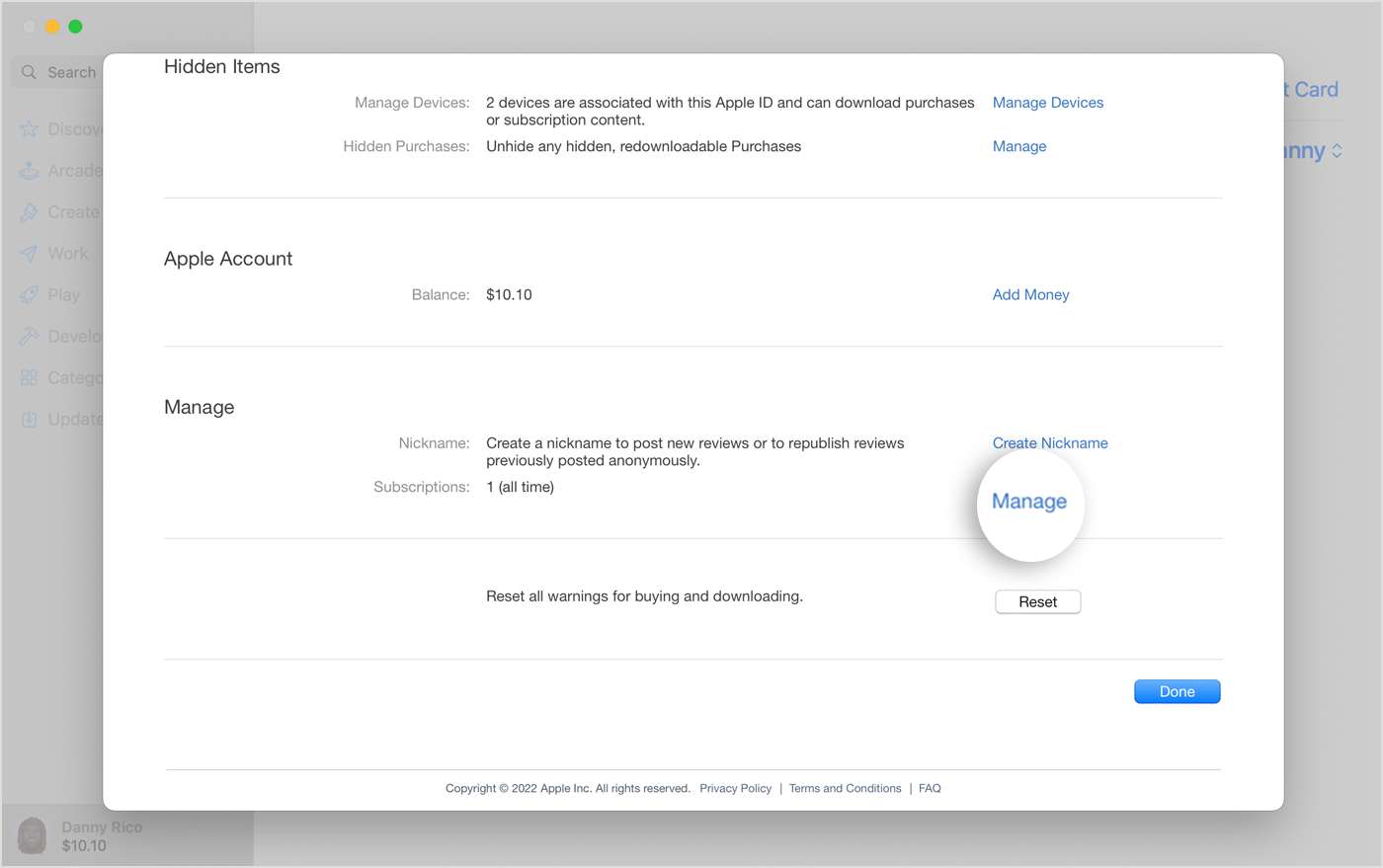
파트 2. 휴대폰에서 구독을 취소하는 방법은 무엇입니까?
언급한 대로 iTunes에서 구독을 취소하는 절차는 휴대폰에서도 수행할 수 있습니다. Apple의 구독 또는 iPhone 및 Android를 사용하여 App Store에서 앱으로 구매한 구독을 취소하는 방법에 대한 단계는 아래를 참조하십시오.
iPhone에서
Apple의 구독 또는 App Store에서 앱과 함께 구입한 구독을 취소하는 방법에 대해 알아봅니다.
- 아이콘을 클릭하기만 하면 iPhone에서 설정 앱을 실행하는 것으로 시작합니다.
- 설정 창에서 상단의 이름을 탭한 다음 구독을 선택합니다.
- Apple Music과 같이 취소하려는 특정 구독을 선택한 다음 구독 취소 버튼을 누릅니다.
- 마지막으로 구독 취소를 확인해야 합니다. 서비스는 다음 달에 귀하로부터 요금을 자동으로 징수하지 않습니다.

Android에서
이제 Apple Music 앱 버전이 있으므로 Android 휴대 전화 또한 Android에서 Apple Music 구독을 취소하는 방법도 진행할 수 있습니다. Apple Music을 구독하는 Android 사용자는 지금 듣기 아이콘을 탭한 다음 점 XNUMX개 설정 메뉴를 열고 계정을 선택할 수 있습니다. 거기에서 구독 관리를 선택하고 구독 취소를 누릅니다.

3부. 구독하지 않아도 iTunes/Apple Music을 즐길 수 있는 최고의 대안
구독이 종료되면 더 이상 기기에서 Apple Music 또는 iTunes를 스트리밍할 수 있는 다른 방법이 없습니다. Apple Music 다운로드를 유지합니까?? 기기에 미리 음악 파일을 다운로드하지 않은 경우입니다. 따라서 iTunes에서 구독 취소 절차를 수행하기 전에 먼저 음악 파일을 다운로드하고 모든 음악 플레이어에서 액세스할 수 있는 형식으로 변환해야 합니다. 이를 가능하게 하려면 다음을 사용하는 것이 좋습니다. AMusicSoft 애플 뮤직 변환기이 도구는 AMusicSoft 공식 웹사이트에서 쉽게 다운로드할 수 있습니다.
애플리케이션을 얻는 것의 용이성과 편의성 외에도 변환기 자체에서 경험할 수 있는 많은 기능이 있습니다. 목록의 첫 번째는 노래에서 DRM을 해제하는 기능입니다. 두 번째는 변환이고 세 번째는 다운로드입니다. AMusicSoft Apple Music Converter는 MP3, FLAC, WAV, AAC, AC3 및 M4A와 같은 여러 종류의 형식을 제공합니다. 변환된 파일이 컴퓨터에 다운로드되면 다른 플레이어로 전송할 수 있습니다. 이런 식으로 스트리밍할 때 많은 선택이 가능합니다.
파일 변환 처리에 사용할 첫 번째 선택이어야 합니다. iTunes에서 PC의 CD로 음악 굽기. 그 외에도, 당신의 경험은 무제한이며 무료입니다. AMusicSoft의 속도는 16배 더 빠르고 모든 과정을 단 몇 분 만에 끝낼 수 있습니다. 당신이 얻을 결과도 원본 파일과 동일한 품질입니다. 이 음악 변환기를 사용할 때 따라야 하는 간단한 절차를 아래에서 살펴보겠습니다.
- 먼저, 컴퓨터에서 사용 가능한 브라우저를 열고 AMusicSoft 웹사이트로 이동합니다. 그 후 바로 다운로드 버튼을 눌러 변환기를 다운로드합니다. 다운로드가 완료되면 설치도 합니다.
- 설치된 애플리케이션을 연 다음 음악 라이브러리에서 선택 상자를 선택하여 음악 파일을 업로드합니다.

- 사용할 변환 형식을 선택한 다음 출력 폴더를 선택하여 결과를 저장합니다.

- 변환 프로세스를 시작하려면 변환 버튼을 누르십시오.

- 마지막으로 변환됨 탭에서 결과를 다운로드합니다.
파트 4. 최종 단어
보시다시피, iTunes에서 구독을 취소하는 방법에 대한 프로세스는 휴대폰 및 컴퓨터와 같은 장치에서 수행할 수 있습니다. 올바른 장치에서 올바른 절차를 따르고 있는지 확인하기만 하면 됩니다. 이제 Apple Music 서비스에서 좋아하는 트랙과 재생 목록을 다운로드하려면 다음을 사용할 수 있습니다. AMusicSoft 애플 뮤직 변환기. 웹사이트에 접속하기만 하면 이미 이 변환기를 장치에 저장할 수 있습니다.
사람들은 또한 읽습니다
로버트 패브리는 열렬한 블로거이며, 기술에 관심이 많은 열광자입니다. 그는 몇 가지 팁을 공유함으로써 여러분을 오염시킬 수도 있습니다. 그는 또한 음악에 대한 열정이 있으며, 이 주제에 대해 AMusicSoft에 글을 썼습니다.